PDF Viewer 出自大名鼎鼎 PSPDFKit 团队,它们的 PDF 开发框架被 Evernote (印象笔记)、Dropbox、Day One、Ulysses 等应用所使用。专业团队 + 应用免费 (目前无内购),上架至今,已收获无数 5 星好评。
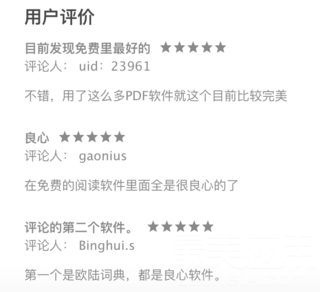
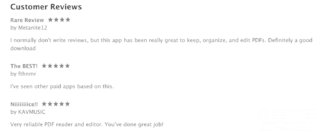
使用 iTunes 导入文件至应用,麻烦、费时。而 PDF Viewer,不仅支持 iCloud Drive 导入,还可通过 Wi-Fi 进行上传文件至应用。
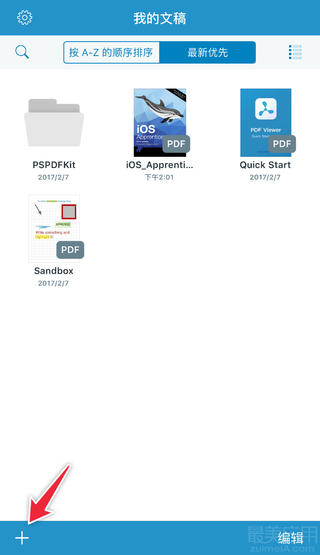
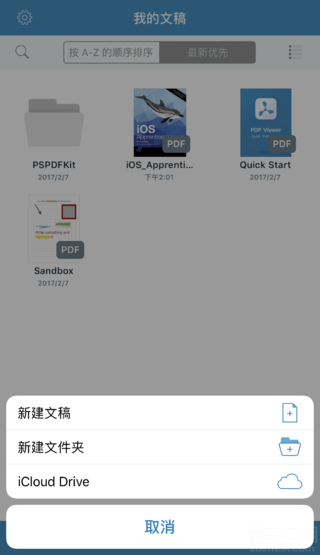
使用 Wi-Fi 功能,仅需在任意浏览器上输入 http://192.168.2.215/,填写用户名和密码,即可进行文件上传。注:开启 Wi-Fi 传输功能在应用「设置」→「启用 Wi-Fi 驱动程序」用户名和密码,支持自定义。
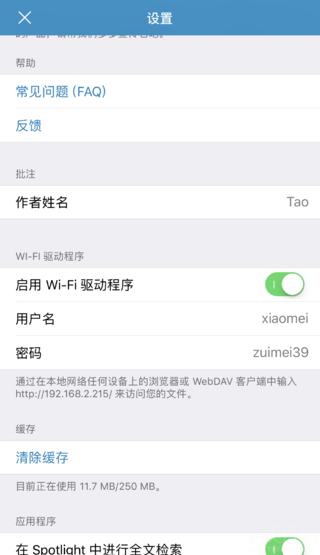
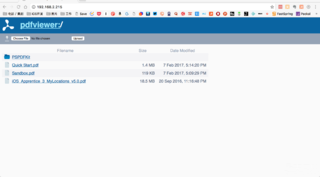
阅读 PDF 时,用户可对屏幕亮度,页面模式、外观等进行设置,以求达到最佳阅读效果。点击右上方第4个按钮,设置即可。
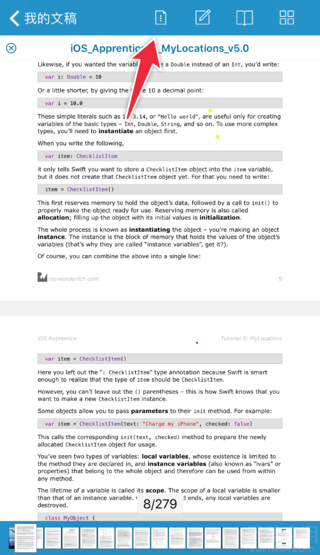
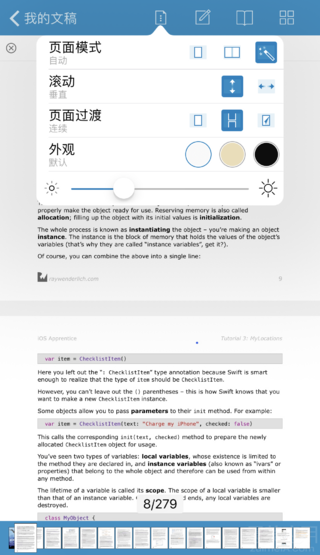
查看文件目录、批注、书签,均通过点击右上方第2个按钮进行查看。
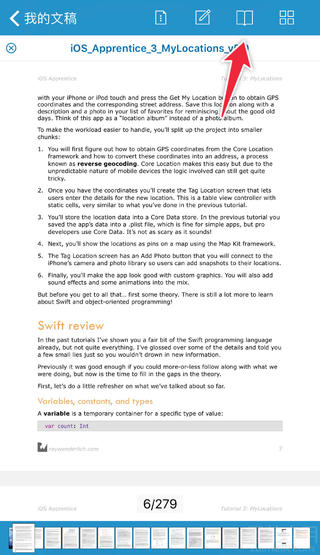
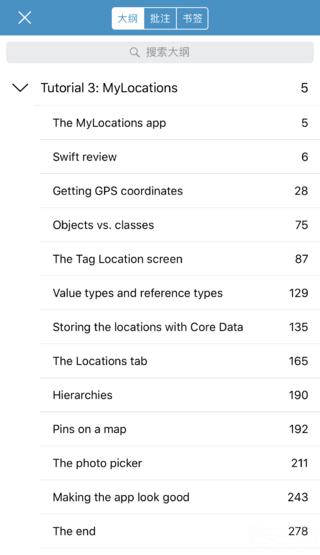
从打开的 PDF 文件返回我的文稿,应用会自动保存阅读位置 (即使关闭文件,阅读位置同样也会被保存)。此外在我的文稿界面右上方将显示你此前未关闭文件数。

添加文字样式或批注:选中文字后,点击「T」,文字将自动添加黄色背景色。点击背景色部分,进行文字样式修改、注释添加、文字拷贝、样式和注释删除。
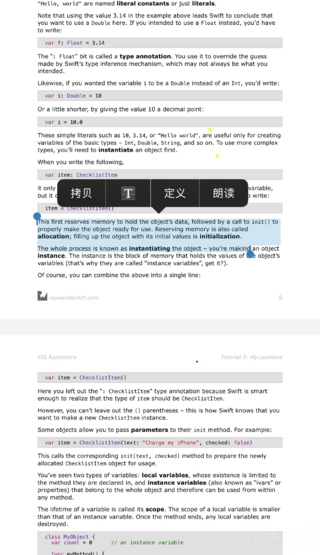
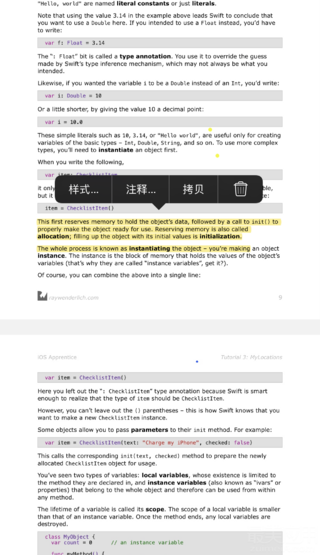
添加文字、签名、图片等编辑工具:右上方第3个按钮。此外,用户还可根据自身喜好,将编辑工具放置在顶栏或屏幕侧边栏,方便对文档进行编辑。
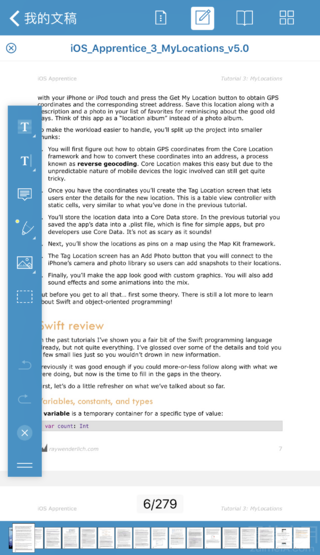

顶级开发团队 + 实用功能 + 定期升级 + 免费,注定 PDF Viewer 要在 PDF 市场上掀起一场血雨腥风。